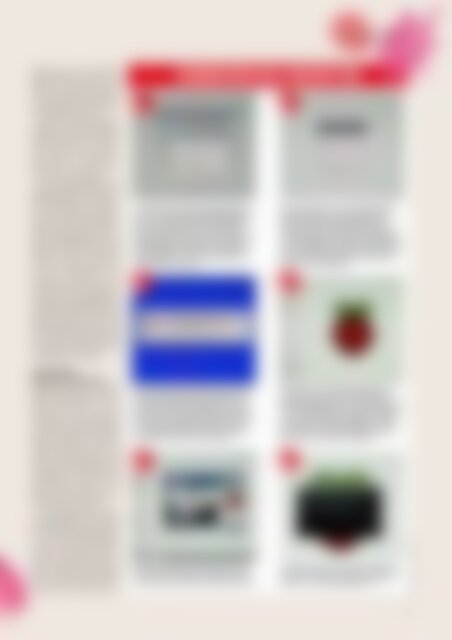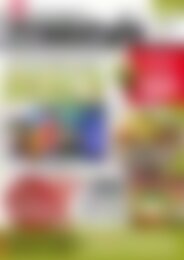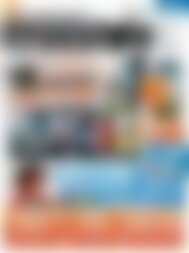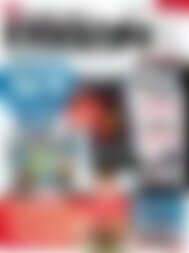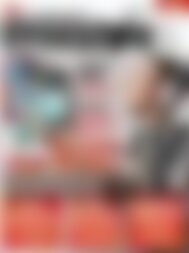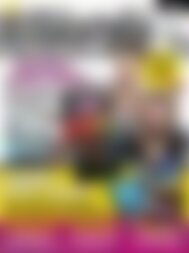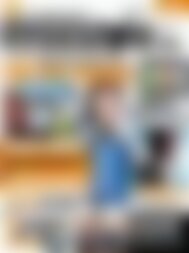connect Freestyle Alle neuen Top-Smartphones (Vorschau)
Sie wollen auch ein ePaper? Erhöhen Sie die Reichweite Ihrer Titel.
YUMPU macht aus Druck-PDFs automatisch weboptimierte ePaper, die Google liebt.
<strong>connect</strong> <strong>Freestyle</strong> 2/2014<br />
Model A mit nur 256 Megabyte<br />
RAM kaum noch zu<br />
finden, man sollte aber<br />
auch unbedingt das neuere<br />
Modell B mit 512 Megabyte<br />
Speicher kaufen.<br />
Was als kleines Projekt<br />
begann, ist zum weltweiten<br />
Trend geworden: Computerfans<br />
rund um den Globus<br />
haben begonnen,<br />
Software für den Raspberry<br />
Pi zu entwickeln.<br />
Die Hauptaufgabe des<br />
Zwergs liegt nicht darin, als<br />
Desktoprechner mit Monitor<br />
und Tastatur zu dienen.<br />
Dank der recht leistungsfähigen<br />
Hardware (der Grafikchip<br />
spielt sogar HD-Videos<br />
ruckelfrei ab) und des<br />
kleinen Preises kann der<br />
Rechner auch mehrfach<br />
und im Verborgenen zum<br />
Einsatz kommen: als<br />
Schaltzentrale für Heimvernetzung,<br />
als Garagentorsteuerung,<br />
als Mediacenter<br />
für den Fernseher oder als<br />
Wetterzentrale. Über die<br />
Netzwerkschnittstelle kann<br />
das Gerät dabei ständig<br />
via Internet überwacht und<br />
ferngesteuert werden.<br />
MEDIACENTER<br />
ODER WETTERZENTRALE<br />
Mittlerweile gibt es sechs<br />
Betriebssysteme auf Linux-<br />
Basis kostenlos zum<br />
Download und Hunderte<br />
Projekte privater Bastler,<br />
die ihre Programme übers<br />
Web tauschen. So kommt<br />
jeder in den Genuss, auch<br />
ohne Vorkenntnisse in die<br />
Welt der Programmierung<br />
einsteigen zu können und<br />
gleichzeitig auch noch<br />
ganz schön viel über Computertechnik<br />
zu lernen.<br />
Am einfachsten ist es,<br />
den Raspberry Pi in Gang<br />
zu setzen: Mit sechs Schritten<br />
auf dieser Seite zeigen<br />
wir, wie du das Betriebssystem<br />
Raspbian installierst.<br />
Vier spannende Projekte<br />
findest du auf Seite<br />
80, in der nächsten <strong>Freestyle</strong><br />
kommen noch mehr.<br />
EINRICHTEN IN 6 SCHRITTEN<br />
1 2<br />
Zur Installation musst du die Softwaresammlung<br />
„Noobs“ von www.raspberrypi.org/downloads auf<br />
einen PC herunterladen. Nach dem Entpacken kopierst<br />
du alle Dateien auf eine frisch formatierte<br />
SD-Karte (am besten mit dem „SD Formatter 4“ von<br />
www.sdcard.org). Die SD-Karte in den Rasp berry<br />
stecken, Monitor, Tastatur, Maus und Stromversorgung<br />
anschließen – und kurz darauf landest du in<br />
der Betriebssystemauswahl.<br />
3 4<br />
Zunächst startet eine Oberfläche, auf der du Funktionen<br />
wie die Sprache oder das Bootverhalten einstellen<br />
kannst. Wichtige Einstellungen für unsere<br />
ersten Schritte sind 3 („Desktop Login“) und 8 („A1<br />
Overscan“), das die schwarzen Balken um den Monitor<br />
entfernt. Die Konfiguration lässt sich später<br />
mit „sudo raspi-config“ erneut aufrufen. Danach<br />
mit Pfeiltaste rechts auf Finish und Reboot.<br />
5 6<br />
img2298.jpg<br />
Die grafische Oberfläche bietet zahlreiche vorinstallierte<br />
Programme, darunter den Browser Midori.<br />
Hier kann auch ein WLAN-Stick konfiguriert werden.<br />
Wir entscheiden uns hier für die Betriebssysteme<br />
Raspbian (klassisches Linux mit Desktop-Oberfläche)<br />
und OpenElec (XBMC-Mediacenter). Im<br />
weiteren zeigen wir nur den Fortschritt mit Raspbian.<br />
Nach etwa einer halben Stunde, abhängig von<br />
der Geschwindigkeit der SD-Karte, macht der Rechner<br />
einen Neustart und du landest im Bootmanager,<br />
wo du eine der beiden Installationen startest. Wir<br />
wählen hier wieder Raspbian.<br />
Und – tadaa – wir landen vollautomatisch im grafischen<br />
Desktop, der ähnlich wie die Windows-<br />
Oberfläche aufgebaut ist. Wer versehentlich doch in<br />
der Textoberfläche landet, kann sich mit dem Benutzer<br />
„pi“ und dem Passwort „raspberry“ anmelden,<br />
in die grafische Oberfläche gelangst du mit dem<br />
Befehl „startx“, für einen Neustart tippe „sudo reboot“<br />
und zum Ausschalten „sudo halt“.<br />
Zum Updaten stellen wir eine Internetverbindung<br />
her, öffnen „LXTerminal“ und geben „sudo apt-get<br />
update“ und „sudo apt-get upgrade“ ein.<br />
Fotos: © Natalia_ngr – shutterstock.com<br />
79